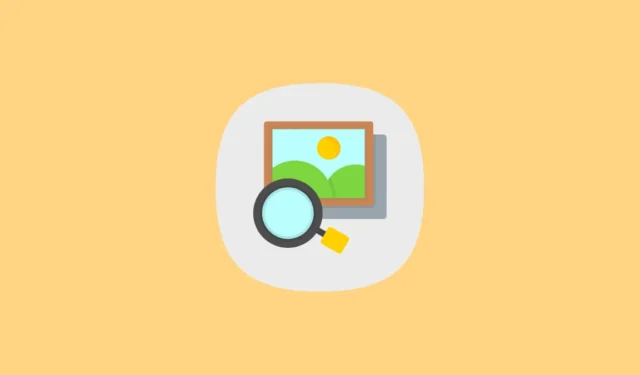
Método 1: utilizar Google Lens
Google Lens está disponible para su uso en dispositivos móviles. En algunos dispositivos Android, es posible que ya esté integrado en el dispositivo. De lo contrario, puede descargarlo desde Play Store. En iPhone, Google Lens está integrado con la aplicación de Google disponible en App Store.
- En tu iPhone, puedes abrir la aplicación Google y tocar el ícono «Google Lens».
- Luego, puedes realizar una búsqueda inversa de una imagen capturándola con la cámara o cargándola desde la galería.
- Google Lens mostrará los resultados de tu búsqueda.
- También puedes realizar una búsqueda inversa de una imagen desde tu galería. En la aplicación Fotos, ve a la imagen que deseas buscar.
- Luego, toca el ícono “Compartir” en la parte inferior izquierda.
- Desplácese hacia abajo y toque “Buscar en Google”.
- Luego, toque “Buscar con Google Lens” en la ventana emergente.
De manera similar, puedes realizar una búsqueda inversa de imágenes en tu teléfono Android usando la aplicación Google Lens o desde la hoja para compartir en tu galería.
Método 2: Utilice la búsqueda inversa de imágenes de Google en el navegador
Es muy fácil hacer una búsqueda inversa de imágenes en Google desde tu computadora de escritorio. Pero con el móvil, te sigue pidiendo que instales la aplicación de Google. Si bien usar la aplicación es la forma más conveniente, si no tienes espacio o simplemente no quieres instalar la aplicación, aún puedes hacer una búsqueda inversa de imágenes desde tu navegador en tu teléfono solicitando el sitio de escritorio.
A continuación te explicamos cómo puedes hacerlo desde Safari en iPhone (con iOS 18).
- Abre Safari en tu iPhone y ve a google.com.
- Luego, toque el ícono “Controles del sitio” en la parte inferior izquierda de la barra de direcciones.
- Toque el ícono del “menú de tres puntos” en la parte inferior derecha.
- Luego, desplácese hacia abajo y active la opción «Solicitar sitio web de escritorio» en la sección Configuración del sitio web. Toque «Listo» para cerrar el menú.
- Se cargará el sitio web de escritorio. Toque el ícono «Google Lens» en la barra de búsqueda de Google.
- Se abrirá Google Lens. Aquí puedes arrastrar o cargar una imagen o pegar el enlace para realizar una búsqueda de imágenes inversa.

Cosas que saber:
- En iOS 17, toque el
Aaícono a la izquierda de la barra de direcciones y seleccioneRequest Desktop Websitedel menú. - De manera similar, puedes solicitar el sitio web de escritorio desde otros navegadores o también en tu dispositivo Android.
Método 3: Utilizar la búsqueda visual de Bing
Si Google no es su motor de búsqueda preferido, Bing también le permite realizar una búsqueda inversa de imágenes.
Puede utilizar la aplicación Bing o Bing en su navegador (sin necesidad de solicitar el sitio web de escritorio) para utilizar la búsqueda de imágenes de Bing.
- Vaya a bing.com en su navegador o abra la aplicación Bing y toque el “ícono de búsqueda visual de Bing”.
- Dale acceso a tu cámara o galería si te lo pide. Luego, puedes buscar una imagen con tu cámara, cargar una imagen de la galería o elegir un archivo.
Cosas que saber
- También hay aplicaciones de terceros que puedes instalar en tu teléfono para utilizar la búsqueda inversa de imágenes.




Deja una respuesta